
Brian Curtis
0
1978
76
 Muchos usuarios de Android han notado que sus proveedores de servicios están tratando de sacarles más dinero. En particular, muchos proveedores de servicios han decidido que la vinculación ya no es gratuita e incluida en su contrato. Prefieren cobrar una tarifa adicional por el privilegio de la vinculación, a pesar de que la vinculación es un derecho esperado de un usuario de Android y estaba previamente disponible e incluido en los límites de descarga de los contratos telefónicos.
Muchos usuarios de Android han notado que sus proveedores de servicios están tratando de sacarles más dinero. En particular, muchos proveedores de servicios han decidido que la vinculación ya no es gratuita e incluida en su contrato. Prefieren cobrar una tarifa adicional por el privilegio de la vinculación, a pesar de que la vinculación es un derecho esperado de un usuario de Android y estaba previamente disponible e incluido en los límites de descarga de los contratos telefónicos.
Si bien la reacción violenta contra estas tarifas aún debe hacer que desaparezcan, los usuarios pueden al menos usar soluciones alternativas mientras tanto. Hay algunas excelentes aplicaciones de anclaje disponibles para Android que solucionarán el problema por ahora. EasyTether es bastante notable porque está disponible para todos los sistemas operativos, es fácil de usar y no requiere acceso de root.
Obtenga EasyTether
Descargue e instale EasyTether Lite para ver si funciona para usted. Más tarde, puede actualizar a la versión paga de EasyTether si desea las funciones adicionales, como HTTPS, mensajería instantánea y anclaje a XBox. Personalmente, creo que la versión paga de EasyTether (€ 7) cuesta exactamente el mismo precio que un día de acceso a través de mi proveedor. Eso es valor por dinero.
Deshabilitar métodos de anclaje regulares
En primer lugar, apague cualquier otra opción de conexión automática que haya configurado su teléfono, como Mobile Broadband Connect (Verizon) e Internet Sharing (Sprint). Para que esto funcione, debemos desactivar su método de anclaje normal.
Descargar software de computadora
EasyTether funciona en Windows (Windows 7 / XP / Vista), Mac (10.4+ incluyendo 10.7) y Linux (Ubuntu 10.4 + / Fedora 13+). Simplemente vaya al sitio de controladores EasyTether para encontrar el software adecuado para su computadora. EasyTether recomienda que su teléfono no esté enchufado a su computadora mientras instala los controladores.
Configurar EasyTether en el teléfono
Conecte su teléfono y abra la aplicación EasyTether. Elija su sistema operativo y dígale a la aplicación que ya ha instalado el software.
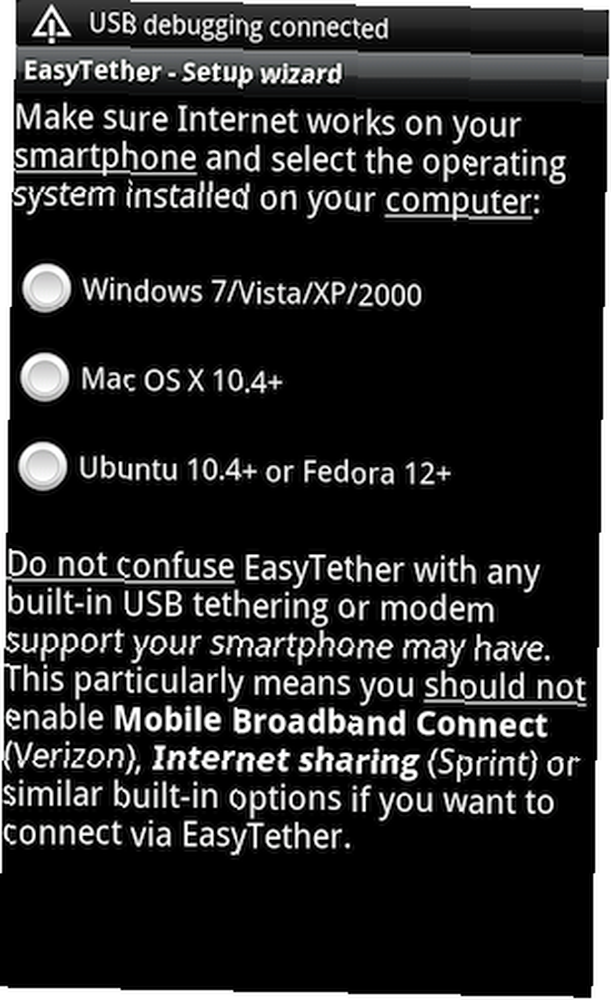
El siguiente paso dependerá de su sistema operativo, pero esencialmente implica configurar una nueva red para EasyTether en su computadora. La aplicación del teléfono lo guiará a través de los pasos para su sistema operativo.
Con Mac OS X detectará automáticamente la nueva interfaz de red y puede configurar las cosas siguiendo las instrucciones. Si no se detecta automáticamente, intente reiniciar el sistema o configúrelo manualmente de la siguiente manera.
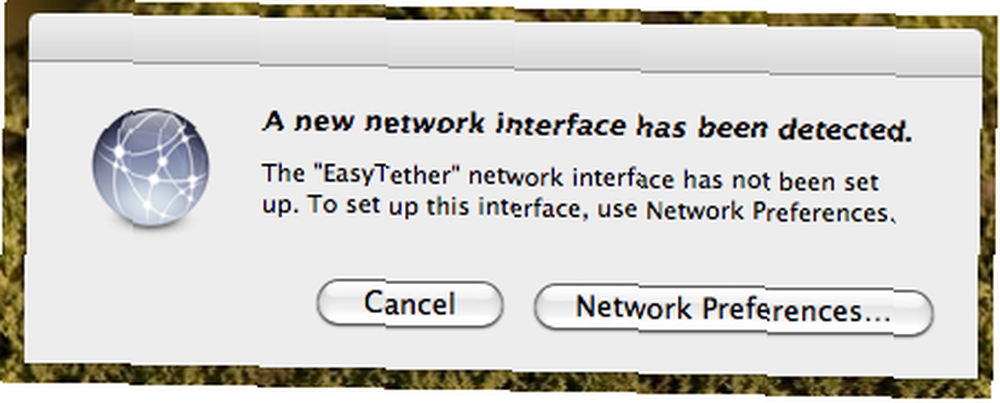
Encuentre la red llamada EasyTether y asegúrese de que use DHCP para configurar IPv4.
En su teléfono, debe habilitar EasyTether para permitir la conexión USB.
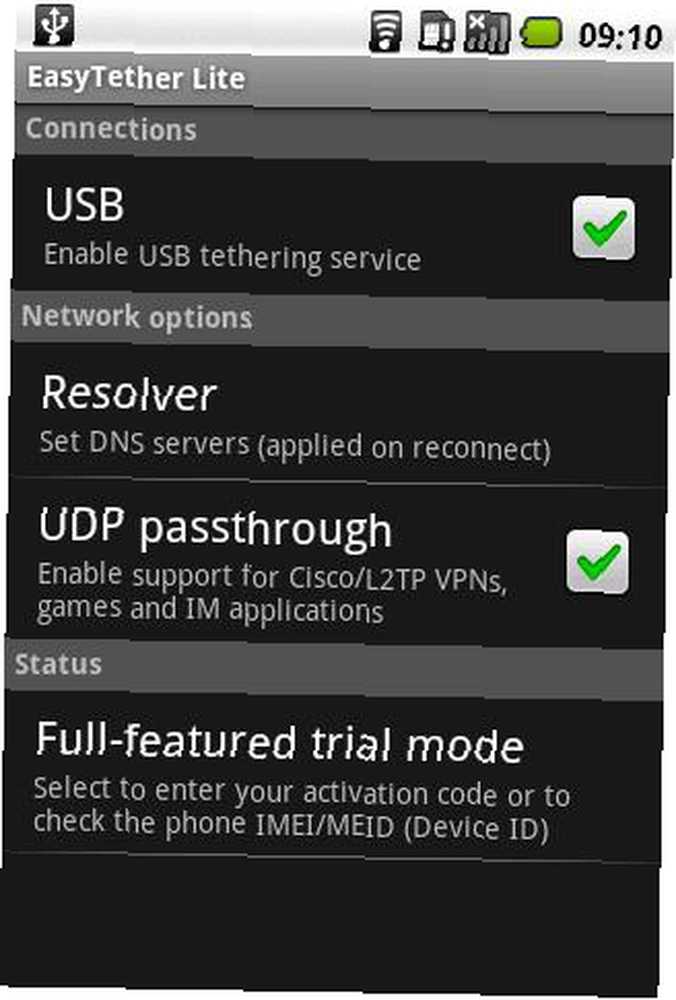
Pruébalo!
Lamentablemente, EasyTether solo funciona cuando se conecta el teléfono a la computadora a través de un cable USB, lo cual es una molestia si su cable se suelta mientras usa la conexión. ¡Pero funciona! Para mí, esto funcionó de inmediato, y funcionó si el teléfono estaba usando una conexión Wi-Fi o 3G. En ningún momento mi proveedor de servicios me solicitó que pagara más por la vinculación, por lo que esto significa éxito!
Más excelentes trucos y aplicaciones para Android
Para que su Android esté en perfecto estado, eche un vistazo a estos artículos:
- 5 impresionantes aplicaciones de Android que podrían hacer la vida más fácil 5 impresionantes aplicaciones de Android que podrían hacer la vida más fácil 5 impresionantes aplicaciones de Android que podrían hacer la vida más fácil
- 3 cosas geniales que puedes hacer con un teléfono Android rooteado 3 cosas geniales que puedes hacer con un teléfono Android rooteado 3 cosas geniales que puedes hacer con un teléfono Android rooteado Ahora sabrás que hay muchos de nosotros aquí en MakeUseOf que aman Teléfonos Android. El artículo de Paul sobre cómo escribir una aplicación para Android es un buen ejemplo de cuán a fondo cavamos ...
- Cómo configurar el acceso inalámbrico a Internet de la computadora portátil a través de su teléfono celular [Windows] Configurar el acceso inalámbrico a Internet en la computadora portátil con Windows a través del teléfono celular Configurar el acceso inalámbrico a Internet en la computadora portátil con Windows a través del teléfono celular
- 5 Aplicaciones de Android gratis Cool Lesser Known gratis 5 Aplicaciones de Android gratis Cool Lesser Known gratis 5 Aplicaciones de Android gratis Cool Lesser Known gratis Cuando se trata de aplicaciones gratuitas en Android Marketplace, no creo que alguna vez se nos acabe. La búsqueda en la categoría "Just In" casi siempre muestra algunas gemas reales. No importa lo que necesites ...
¿Cuál es su opinión sobre las tarifas adicionales de anclaje? ¿Debería incluirse el anclaje automático en los contratos de teléfonos inteligentes? ¿Qué aplicación de anclaje utilizas? Háganos saber en los comentarios!











